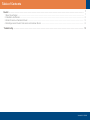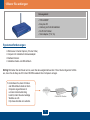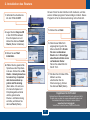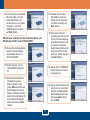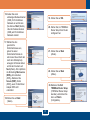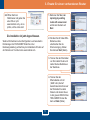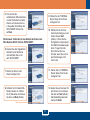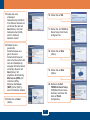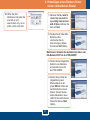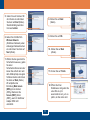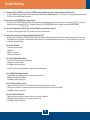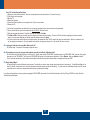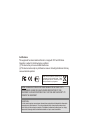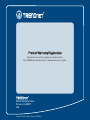Trendnet TEW-432BRP Quick Installation Guide
- Typ
- Quick Installation Guide

TEW-432BRP
H/W: v.D1.0R
Quick Installation Guide

Troubleshooting .................................................................................................................................................................................................
Table of Contents
1
1
5
2
10
8
Deutsch ..............................................................................................................................................................................................................
1. Bevor Sie anfangen .....................................................................................................................................................................................
2. Installation des Routers ...............................................................................................................................................................................
3.
4.
Ersatz für einen vorhandenen Router .........................................................................................................................................................
Hinzufügen eines Routers hinter einem vorhandenen Router ....................................................................................................................
Version 02.13.2009

1
Deutsch
Systemanforderungen
?TEW-432BRP
?Easy-Go-CD
?
?RJ-45 Cat.5 Kabel
? (7.5V, 1A)
Anleitung zur Schnellinstallation
Stromadapter
Packungsinhalt
?Webbrowser: Internet Explorer (5.0 oder höher)
?Computer mit installiertem Netzwerkadapter
?Breitband-Internet
?Installiertes Kabel- oder DSL-Modem
Wichtig! Schließen Sie den Router erst an, wenn Sie dazu aufgefordert werden. Führen Sie die folgenden Schritte
aus, bevor Sie die Easy-Go-CD in das CD-ROM-Laufwerk Ihres Computers einlegen.
Cable/DSL Modem
Internet
1. Kontrollieren Sie, dass Ihr Kabel-
oder DSL-Modem direkt an Ihrem
Computer angeschlossen ist
und eine Internetverbindung
besteht, indem Sie eine beliebige
Website wie z.B.
http://www.trendnet.com aufrufen.
1.Bevor Sie anfangen

2
Deutsch
Hinweis: Wenn Sie das Kästchen nicht markieren, wird das
externe Softwareprogramm Network Magic installiert. Dieses
Programm ist für die Internetverbindung nicht erforderlich.
4. Wählen Sie die gewünschte
Sprache aus der Dropdown-
Liste aus. Klicken Sie auf No
thanks. I already know how
to connect my computers
and devices and set up
printer and file sharing
(Nein danke. Ich weiß, wie
ich meine Computer und
Peripheriegeräte verbinde
und die gemeinsame
Drucker- und Dateinutzung
einrichte) und klicken Sie
dann auf Next (Weiter).
1. Verbinden Sie die Antenne
mit dem TEW-432BRP.
5. Klicken Sie auf Next.
3. Klicken Sie auf Start
Installation.
2. Legen Sie die Easy-Go-CD
in das CD-ROM-Laufwerk
Ihres Computers ein und
klicken Sie dann auf Install
Router (Router installieren).
7. Schalten Sie Ihr Kabel-/DSL-
Modem aus bzw.
unterbrechen Sie die
Stromversorgung. Klicken
Sie dann auf Next (Weiter).
6. Wenn dieser Bildschirm
angezeigt wird, gehen Sie
bitte zu Abschnitt 3. Ersatz
für einen vorhandenen
Router oder 4. Hinzufügen
eines Routers hinter einem
vorhandenen Router.
Fahren Sie andernfalls mit
Schritt 7 fort.
2. Installation des Routers
Registrieren Sie Ihr Produkt
Nehmen Sie sich bitte einen Moment Zeit und registrieren Sie Ihr
Produkt online, so dass Sie unsere umfassenden Support- und
Kundendienstleistungen in Anspruch nehmen können:
www.trendnet.com/register
Vielen Dank für den Kauf eines TRENDnet-Produkts

3
Deutsch
8. Trennen Sie das vorhandene
Ethernet-Kabel von Ihrem
Kabel-/DSL-Modem und
stecken Sie es in den gelben
Anschluss 1 des TEW-
432BRP. Klicken Sie dann
auf Next (Weiter).
Warnhinweis: Verbinden Sie das Netzteil des Kabel- oder
DSL-Modems NICHT mit dem TEW-432BRP!
9. Stecken Sie das mitgelieferte
Netzteil in eine Steckdose
und verbinden Sie es mit
dem TEW-432BRP.
10. Warten Sie bitte, bis der
TEW-432BRP konfiguriert
ist.
11. Stecken Sie ein Ende des
mitgelieferten grauen
Ethernet-Kabels in den
grauen WAN-Anschluss auf
der Rückseite Ihres neuen
Routers. Verbinden Sie das
andere Ende des Kabels mit
Ihrem Kabel-/DSL-Modem.
Klicken Sie dann auf Next
(Weiter).
12. Schalten Sie Ihr Kabel-
DSL-Modem wieder ein.
Warten Sie 30 Sekunden
und klicken Sie dann auf
Next (Weiter).
3
Version 03.05.2008
14. Warten Sie, bis TRENDnet
Router Setup Ihren Router
konfiguriert hat.
15. Geben Sie ein Kennwort für
den Router ein und klicken
Sie dann auf Next (Weiter).
Standardmäßig lautet das
Kennwort admin. Klicken
Sie auf Next.
13. Wenn dieses Fenster
angezeigt wird, müssen Sie
für Ihre Internetverbindung
einen Benutzernamen und
ein Kennwort eingeben.
Geben Sie den Namen und
das Kennwort für Ihr DSL-
Konto ein. Klicken Sie dann
auf Next (Weiter).

4
Deutsch
16. Geben Sie einen
eindeutigen Netzwerknamen
(SSID) für Ihr drahtloses
Netzwerk ein und klicken
Sie dann auf Next (Weiter).
Über den Netzwerknamen
(SSID) wird Ihr drahtloses
Netzwerk erkannt.
17. Wählen Sie das
gewünschte
Sicherheitsniveau aus,
geben Sie einen
Sicherheitsschlüssel ein
oder lassen Sie einfach den
nach dem Zufallsprinzip
erzeugten Schlüssel stehen
und klicken Sie dann auf
Next (Weiter). Wir empfehlen
die Einstellung Most secure
(WPA) (Am sichersten
(WPA)). Markieren Sie
Secure (WEP) (Sicher
(WEP)), wenn Ihr drahtloser
Adapter WPA nicht
unterstützt.
18. Klicken Sie auf Next
(Weiter).
20. Warten Sie, bis TRENDnet
Router Setup Ihren Router
konfiguriert hat.
23. Markieren Sie Exit
TRENDnet Router Setup
(TRENDnet Router-Setup
beenden) und klicken Sie
dann auf Finish
(Fertigstellen).
21. Klicken Sie auf Next
(Weiter).
22. Klicken Sie auf Next
(Weiter).
19. Klicken Sie auf OK.

5
Deutsch
24. Öffnen Sie Ihren
Webbrowser und geben Sie
eine URL ein (z.B.
www.trendnet.com), um zu
prüfen, ob Sie online sind.
Weitere Informationen zu den Konfigurations- und erweiterten
Einstellungen des TEW-432BRP finden Sie in der
Bedienungsanleitung auf der Easy-Go Installations-CD oder auf
der Website von Trendnet unter www.trendnet.com.
Die Installation ist jetzt abgeschlossen.
3. Ersatz für einen vorhandenen Router
2. Schalten Sie Ihr Kabel-/DSL-
Modem aus bzw.
unterbrechen Sie die
Stromversorgung. Klicken
Sie dann auf Next (Weiter).
3. Trennen Sie das Stromkabel
von Ihrem alten Router und
ziehen Sie das Netzteil aus
der Steckdose.
1. Markieren Sie Yes, I am
replacing my existing
router with a new router
und klicken Sie dann auf
Next.
4. Trennen Sie das
Ethernetkabel vom mit
„WAN“ oder „Internet“
bezeichneten Anschluss auf
der Rückseite Ihres alten
Routers und stecken Sie es
in den grauen WAN-Port des
TEW-432BRP. Klicken Sie
dann auf Next (Weiter).

6
Deutsch
Version 03.05.2008
Version 03.05.2008
8. Schalten Sie Ihr Kabel-/DSL-
Modem wieder ein. Warten
Sie 30 Sekunden und klicken
Sie dann auf Next (Weiter).
6. Stecken Sie das mitgelieferte
Netzteil in eine Steckdose
und verbinden Sie es mit
dem TEW-432BRP.
7. Warten Sie bitte, bis der
Router konfiguriert ist.
5. Trennen Sie alle
verbleibenden Ethernet-Kabel
von der Rückseite Ihres alten
Routers und stecken Sie sie
in die gelben Anschlüsse des
TEW-432BRP. Klicken Sie
auf Next.
Warnhinweis: Verbinden Sie das Netzteil des Kabel- oder
DSL-Modems NICHT mit dem TEW-432BRP!
10. Wählen Sie die Art Ihrer
Internetverbindung aus und
klicken Sie auf Next
(Weiter). Führen Sie die
Konfiguration entsprechend
den Bildschirmanweisungen
durch. Fragen Sie bitte
Ihren Internet Service
Provider, wenn Sie sich zu
den Einstellungen nicht
sicher sind.
11. Warten Sie, bis TRENDnet
Router Setup Ihren Router
konfiguriert hat.
12. Geben Sie ein Kennwort für
den Router ein und klicken
Sie dann auf Next (Weiter).
Standardmäßig lautet das
Kennwort admin.
9. Warten Sie, bis TRENDnet
Router Setup Ihren Router
konfiguriert hat.

7
Deutsch
14. Wählen Sie das
gewünschte
Sicherheitsniveau aus,
geben Sie einen
Sicherheitsschlüssel ein
oder lassen Sie einfach den
nach dem Zufallsprinzip
erzeugten Schlüssel stehen
und klicken Sie dann auf
Next (Weiter). Wir
empfehlen die Einstellung
Most secure (WPA) (Am
sichersten (WPA)).
Markieren Sie Secure
(WEP) (Sicher (WEP)),
wenn Ihr drahtloser Adapter
15. Klicken Sie auf Next
(Weiter).
16. Klicken Sie auf OK.
13. Geben Sie einen
eindeutigen
Netzwerknamen (SSID) für
Ihr drahtloses Netzwerk ein
und klicken Sie dann auf
Next (Weiter). Über den
Netzwerknamen (SSID)
wird Ihr drahtloses
Netzwerk erkannt.
18. Klicken Sie auf Next
(Weiter).
17. Warten Sie, bis TRENDnet
Router Setup Ihren Router
konfiguriert hat.
19. Klicken Sie auf Next
(Weiter).
20. Markieren Sie Exit
TRENDnet Router Setup
(TRENDnet Router-Setup
beenden) und klicken Sie
dann auf Finish
(Fertigstellen).

8
Deutsch
21. Öffnen Sie Ihren
Webbrowser und geben Sie
eine URL ein (z.B.
), um zu
prüfen, ob Sie online sind.
www.trendnet.com
4. Hinzufügen eines Routers hinter
einem vorhandenen Router
Version 03.05.2008
2. Schalten Sie Ihr Kabel-/DSL-
Modem aus bzw.
unterbrechen Sie die
Stromversorgung. Klicken
Sie dann auf Next (Weiter).
1. Markieren Sie No, I want to
connect
und klicken Sie
dann auf
my new router to
my existing router and use
both of them
Next.
4. Stecken Sie ein Ende des
mitgelieferten grauen
Ethernet-Kabels in den
grauen WAN-Anschluss auf
der Rückseite Ihres neuen
Routers. Stecken Sie das
andere Kabelende in einen
LAN-Port Ihres alten Routers.
Klicken Sie dann auf Next
(Weiter).
Warnhinweis: Verbinden Sie das Netzteil des Kabel- oder
DSL-Modems NICHT mit dem TEW-432BRP!
3. Stecken Sie das mitgelieferte
Netzteil in eine Steckdose
und verbinden Sie es mit
dem TEW-432BRP.

9
Deutsch
11. Klicken Sie auf Finish.
6. Geben Sie im Bildschirm
Wireless Network
(Drahtloses Netzwerk) einen
eindeutigen Netzwerknamen
ein und klicken Sie dann auf
Next (Weiter).
8. Klicken Sie auf Next
(Weiter).
9. Klicken Sie auf OK.
10. Klicken Sie auf Next
(Weiter).
12. Öffnen Sie Ihren
Webbrowser und geben Sie
eine URL ein (z.B.
), um zu
prüfen, ob Sie online sind.
www.trendnet.com
5. Geben Sie ein Kennwort für
den Router ein und klicken
Sie dann auf Next (Weiter).
Standardmäßig lautet das
Kennwort admin.
7. Wählen Sie das gewünschte
Sicherheitsniveau aus, geben
Sie einen
Sicherheitsschlüssel ein oder
lassen Sie einfach den nach
dem Zufallsprinzip erzeugten
Schlüssel stehen und klicken
Sie dann auf Next (Weiter).
Wir empfehlen die
Einstellung Most secure
(WPA) (Am sichersten
(WPA)). Markieren Sie
Secure (WEP) (Sicher
(WEP)), wenn Ihr drahtloser
Adapter WPA nicht
unterstützt.
Seite wird geladen ...
Seite wird geladen ...
Seite wird geladen ...
Seite wird geladen ...
-
 1
1
-
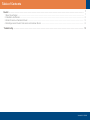 2
2
-
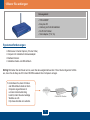 3
3
-
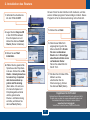 4
4
-
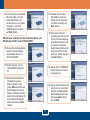 5
5
-
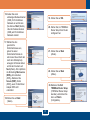 6
6
-
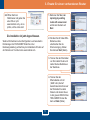 7
7
-
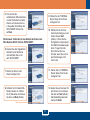 8
8
-
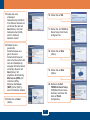 9
9
-
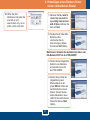 10
10
-
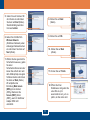 11
11
-
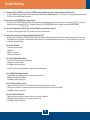 12
12
-
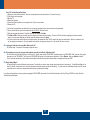 13
13
-
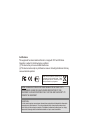 14
14
-
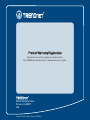 15
15
Trendnet TEW-432BRP Quick Installation Guide
- Typ
- Quick Installation Guide
in anderen Sprachen
- English: Trendnet TEW-432BRP
Verwandte Artikel
-
Trendnet TEW-432BRP Quick Installation Guide
-
Trendnet TEW-432BRP Quick Installation Guide
-
Trendnet TEW-432BRP Quick Installation Guide
-
Trendnet TEW-432BRP Quick Installation Guide
-
Trendnet TE100-MP2U Quick Installation Guide
-
Trendnet TEW-MP1U Quick Installation Guide
-
Trendnet TV-IP110 Quick Installation Guide
-
Trendnet TEW-432BRP Datenblatt
-
Trendnet TEW-432BRP Datenblatt
-
Trendnet TEW-432BRP Datenblatt